Pendahuluan
Microsoft Word adalah perangkat lunak pengolah kata yang sangat populer dan banyak digunakan di berbagai bidang. Salah satu fitur penting yang sering digunakan adalah penyisipan tanggal dan waktu. Namun, terkadang pengaturan tanggal bawaan tidak sesuai dengan preferensi atau kebutuhan pengguna. Artikel ini akan membahas secara mendalam tentang cara mengubah pengaturan tanggal di Microsoft Word, mulai dari pengaturan dasar hingga pengaturan lanjutan, serta memberikan tips dan trik untuk memaksimalkan penggunaan fitur ini.
Daftar Isi
- Mengapa Mengubah Pengaturan Tanggal Penting?
- Pengaturan Tanggal Dasar di Windows
- Mengakses Pengaturan Tanggal dan Waktu
- Mengubah Format Tanggal dan Waktu
- Mengubah Zona Waktu
- Mengubah Format Tanggal di Microsoft Word
- Menggunakan Fitur "Date & Time"
- Memilih Format Tanggal yang Tersedia
- Membuat Format Tanggal Kustom
- Menggunakan Kode Field untuk Pengaturan Tanggal Lanjutan
- Mengenal Kode Field
- Menyisipkan Kode Field Tanggal
- Mengubah Format Tanggal Melalui Kode Field
- Contoh Penggunaan Kode Field Tanggal
- Memperbarui Tanggal Secara Otomatis
- Mengaktifkan Fitur Pembaruan Otomatis
- Keuntungan Menggunakan Pembaruan Otomatis
- Mengatasi Masalah Umum Terkait Tanggal di Word
- Tanggal Tidak Sesuai dengan Format yang Diinginkan
- Tanggal Tidak Memperbarui Secara Otomatis
- Kesalahan Zona Waktu
- Tips dan Trik Tambahan
- Menggunakan Template dengan Pengaturan Tanggal Khusus
- Membuat Macro untuk Otomatisasi Tanggal
- Kesimpulan
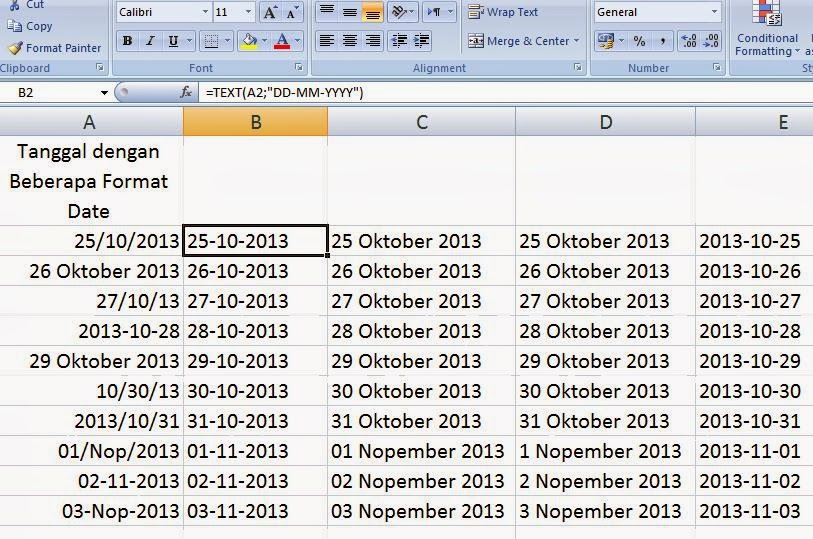
1. Mengapa Mengubah Pengaturan Tanggal Penting?
Mengubah pengaturan tanggal di Microsoft Word sangat penting karena beberapa alasan:
- Kesesuaian dengan Preferensi: Setiap orang memiliki preferensi format tanggal yang berbeda. Beberapa lebih suka format "dd/mm/yyyy", sementara yang lain lebih suka "mm/dd/yyyy" atau format yang lebih panjang seperti "tanggal bulan tahun".
- Kebutuhan Profesional: Dalam dokumen bisnis atau formal, format tanggal yang konsisten dan profesional sangat penting. Mengubah pengaturan tanggal memastikan bahwa semua tanggal dalam dokumen sesuai dengan standar yang berlaku.
- Otomatisasi: Dengan pengaturan yang tepat, tanggal dapat diperbarui secara otomatis setiap kali dokumen dibuka atau dicetak, menghemat waktu dan mengurangi risiko kesalahan.
- Kesesuaian Regional: Format tanggal berbeda-beda di setiap negara atau wilayah. Mengubah pengaturan tanggal memastikan bahwa dokumen sesuai dengan standar regional yang berlaku.
- Keakuratan: Pengaturan zona waktu yang benar memastikan bahwa tanggal dan waktu yang ditampilkan akurat, terutama jika dokumen digunakan di berbagai lokasi geografis.
2. Pengaturan Tanggal Dasar di Windows
Sebelum mengubah pengaturan tanggal di Microsoft Word, penting untuk memahami pengaturan tanggal dasar di sistem operasi Windows. Pengaturan ini akan mempengaruhi bagaimana tanggal ditampilkan di seluruh aplikasi, termasuk Word.
-
Mengakses Pengaturan Tanggal dan Waktu
- Klik kanan pada jam di sudut kanan bawah layar (system tray).
- Pilih "Adjust date/time" atau "Sesuaikan tanggal/waktu".
- Jendela "Settings" atau "Pengaturan" akan terbuka dengan opsi "Date & Time" atau "Tanggal & Waktu".
-
Mengubah Format Tanggal dan Waktu
- Di jendela "Date & Time", cari opsi "Change date and time formats" atau "Ubah format tanggal dan waktu".
- Klik opsi tersebut untuk melihat daftar format tanggal dan waktu yang tersedia.
- Pilih format yang Anda inginkan untuk "Short date", "Long date", "Short time", dan "Long time".
- Setelah memilih format yang sesuai, perubahan akan diterapkan secara otomatis.
-
Mengubah Zona Waktu
- Di jendela "Date & Time", cari opsi "Time zone" atau "Zona waktu".
- Klik pada daftar drop-down untuk memilih zona waktu yang sesuai dengan lokasi Anda.
- Pastikan opsi "Adjust for daylight saving automatically" atau "Sesuaikan untuk waktu musim panas secara otomatis" diaktifkan jika berlaku di wilayah Anda.
3. Mengubah Format Tanggal di Microsoft Word
Setelah mengatur tanggal dasar di Windows, Anda dapat menyesuaikan format tanggal di Microsoft Word agar lebih sesuai dengan kebutuhan Anda.
-
Menggunakan Fitur "Date & Time"
- Buka dokumen Microsoft Word Anda.
- Klik pada tab "Insert" atau "Sisipkan" di ribbon.
- Di grup "Text" atau "Teks", klik pada "Date & Time" atau "Tanggal & Waktu".
- Jendela "Date and Time" akan terbuka.
-
Memilih Format Tanggal yang Tersedia
- Di jendela "Date and Time", Anda akan melihat daftar format tanggal dan waktu yang tersedia.
- Pilih format yang Anda inginkan dari daftar tersebut.
- Anda dapat melihat pratinjau format yang dipilih di bagian atas jendela.
- Jika Anda ingin tanggal diperbarui secara otomatis setiap kali dokumen dibuka, centang kotak "Update automatically" atau "Perbarui otomatis".
- Klik "OK" untuk menyisipkan tanggal dengan format yang dipilih ke dalam dokumen.
-
Membuat Format Tanggal Kustom
Microsoft Word tidak menyediakan opsi langsung untuk membuat format tanggal kustom melalui jendela "Date and Time". Namun, Anda dapat menggunakan kode field untuk mencapai hal ini (akan dibahas di bagian selanjutnya).
4. Menggunakan Kode Field untuk Pengaturan Tanggal Lanjutan
Kode field adalah kode khusus yang dapat disisipkan ke dalam dokumen Word untuk melakukan berbagai fungsi, termasuk menampilkan dan memformat tanggal.
-
Mengenal Kode Field
Kode field terdiri dari kurung kurawal ganda
Ctrl + F9untuk membuat kurung kurawal, lalu mengetikkan instruksi di dalamnya. -
Menyisipkan Kode Field Tanggal
- Tempatkan kursor di tempat Anda ingin menyisipkan tanggal.
- Tekan
Ctrl + F9untuk membuat kurung kurawal - Di dalam kurung kurawal, ketikkan
DATE. - Kode field dasar akan terlihat seperti ini:
DATE.
-
Mengubah Format Tanggal Melalui Kode Field
Untuk mengubah format tanggal, Anda dapat menambahkan switch format ke kode field. Switch format dimulai dengan karakter
diikuti dengan kode format. Beberapa kode format yang umum digunakan:d: Hari (1-31)dd: Hari dengan dua digit (01-31)ddd: Singkatan nama hari (Sen, Sel, Rab, dst.)dddd: Nama hari lengkap (Senin, Selasa, Rabu, dst.)M: Bulan (1-12)MM: Bulan dengan dua digit (01-12)MMM: Singkatan nama bulan (Jan, Feb, Mar, dst.)MMMM: Nama bulan lengkap (Januari, Februari, Maret, dst.)yy: Tahun dengan dua digit (23)yyyy: Tahun dengan empat digit (2023)
-
Contoh Penggunaan Kode Field Tanggal
- Untuk menampilkan tanggal dalam format "dd/MM/yyyy":
DATE @ "dd/MM/yyyy" - Untuk menampilkan tanggal dalam format "dddd, dd MMMM yyyy":
DATE @ "dddd, dd MMMM yyyy" - Untuk menampilkan tanggal dalam format "MMM-dd-yy":
DATE @ "MMM-dd-yy"
Setelah mengetikkan kode field, tekan
Shift + F9untuk menampilkan hasilnya. Jika Anda ingin mengedit kode field, tekanShift + F9lagi untuk kembali ke tampilan kode. - Untuk menampilkan tanggal dalam format "dd/MM/yyyy":
5. Memperbarui Tanggal Secara Otomatis
Salah satu keuntungan menggunakan kode field adalah kemampuan untuk memperbarui tanggal secara otomatis.
-
Mengaktifkan Fitur Pembaruan Otomatis
- Klik kanan pada tanggal yang disisipkan melalui kode field.
- Pilih "Update Field" atau "Perbarui Field".
- Untuk memastikan tanggal diperbarui secara otomatis setiap kali dokumen dibuka atau dicetak, buka tab "File" atau "Berkas", lalu pilih "Options" atau "Opsi".
- Di jendela "Word Options" atau "Opsi Word", pilih "Display" atau "Tampilan".
- Di bagian "Printing options" atau "Opsi pencetakan", centang kotak "Update fields before printing" atau "Perbarui field sebelum mencetak".
- Di bagian "Show document content" atau "Tampilkan konten dokumen", centang kotak "Show field codes instead of their values" atau "Tampilkan kode field alih-alih nilainya" jika Anda ingin selalu melihat kode field.
-
Keuntungan Menggunakan Pembaruan Otomatis
- Akurasi: Memastikan tanggal selalu akurat dan sesuai dengan tanggal saat ini.
- Efisiensi: Menghemat waktu karena Anda tidak perlu memperbarui tanggal secara manual.
- Konsistensi: Menjaga konsistensi format tanggal di seluruh dokumen.
6. Mengatasi Masalah Umum Terkait Tanggal di Word
Terkadang, Anda mungkin menghadapi masalah saat bekerja dengan tanggal di Word. Berikut adalah beberapa masalah umum dan cara mengatasinya:
-
Tanggal Tidak Sesuai dengan Format yang Diinginkan
- Pastikan Anda telah memilih format yang benar di jendela "Date and Time" atau menggunakan kode field dengan switch format yang tepat.
- Periksa pengaturan tanggal dasar di Windows untuk memastikan tidak ada konflik.
-
Tanggal Tidak Memperbarui Secara Otomatis
- Pastikan Anda telah mencentang kotak "Update automatically" di jendela "Date and Time" saat menyisipkan tanggal.
- Pastikan opsi "Update fields before printing" diaktifkan di pengaturan Word.
- Coba perbarui field secara manual dengan mengklik kanan pada tanggal dan memilih "Update Field".
-
Kesalahan Zona Waktu
- Pastikan zona waktu yang benar telah dipilih di pengaturan tanggal dan waktu Windows.
- Jika Anda menggunakan kode field, zona waktu akan disesuaikan secara otomatis berdasarkan pengaturan sistem.
7. Tips dan Trik Tambahan
-
Menggunakan Template dengan Pengaturan Tanggal Khusus
Anda dapat membuat template Word dengan pengaturan tanggal yang sudah dikonfigurasi. Ini sangat berguna jika Anda sering membuat dokumen dengan format tanggal yang sama.
-
Membuat Macro untuk Otomatisasi Tanggal
Jika Anda memerlukan otomatisasi yang lebih kompleks, Anda dapat membuat macro VBA untuk menyisipkan dan memformat tanggal sesuai dengan kebutuhan Anda.
8. Kesimpulan
Mengubah pengaturan tanggal di Microsoft Word adalah keterampilan penting untuk memastikan dokumen Anda terlihat profesional, akurat, dan sesuai dengan preferensi Anda. Dengan memahami pengaturan dasar di Windows, fitur "Date & Time" di Word, dan penggunaan kode field, Anda dapat mengontrol sepenuhnya bagaimana tanggal ditampilkan dalam dokumen Anda. Dengan mengikuti tips dan trik yang telah dibahas, Anda dapat memaksimalkan penggunaan fitur ini dan menghindari masalah umum yang mungkin timbul. Semoga artikel ini bermanfaat dan membantu Anda dalam mengelola tanggal di Microsoft Word dengan lebih efektif.

